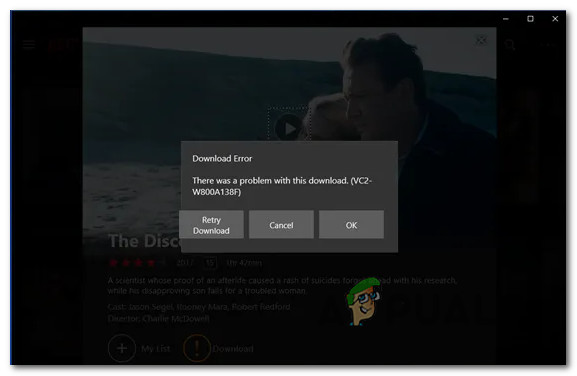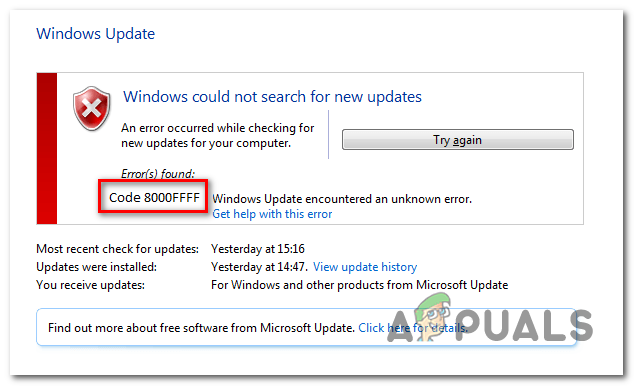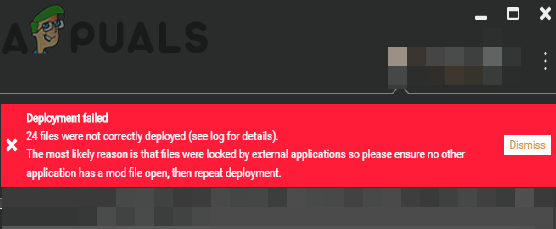Как исправить ошибки Hulu с кодом PLRUNK15 и PLAREQ17
Коды ошибок plrunk15 и plareq17 обычно встречаются пользователями Hulu при попытке потоковой передачи контента через Roku, компьютер или Smart TV. Большинство затронутых пользователей сообщают, что они могут нормально передавать данные с любого другого клиента (Netflix, HBO Go, Amazon Prime и т. Д.).
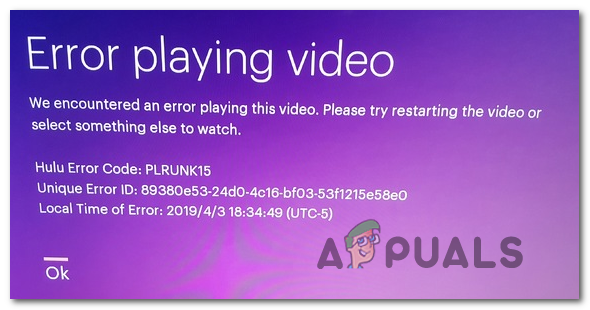 Код ошибки Hulu PLURNK15 & PLAREQ17
Код ошибки Hulu PLURNK15 & PLAREQ17
Программы для Windows, мобильные приложения, игры - ВСЁ БЕСПЛАТНО, в нашем закрытом телеграмм канале - Подписывайтесь:)
Как выясняется, существует несколько различных возможных причин, которые могут привести к возникновению одного из этих двух кодов ошибок при потоковой передаче Hulu:
- Подключение к Интернету не соответствует минимальным требованиям. Имейте в виду, что Hulu (как и любая другая потоковая платформа) предъявляет минимальные требования к пропускной способности. Невыполнение этого требования может привести к одному из двух кодов ошибок.
- Ограничение сети – если вы в настоящее время подключены к фильтруемой сети (общедоступной, рабочей, школьной, гостиничной и т. Д.), Скорее всего, администратор сети наложил некоторые ограничения на Hulu и другие подобные потоковые клиенты. Если этот сценарий применим, обратитесь к сетевому администратору, чтобы снять ограничения, или вы можете подключиться к неограниченной сети.
- Несогласованность сети – в некоторых случаях эта конкретная проблема может быть облегчена некоторой несогласованностью TCP или IP. Большинство из этих потенциальных проблем могут быть решены простой перезагрузкой сети. В более серьезных случаях вам может потребоваться полная перезагрузка маршрутизатора.
- В соединении отказано из-за VPN или прокси-сервера. Если вы используете VPN на системном уровне или в настоящее время подключены к прокси-серверу, скорее всего, Hulu отказывается разрешить вашему устройству передавать контент с платформы. В этом случае вы должны попробовать отключить VPN или прокси-сервер и посмотреть, решена ли проблема.
Способ 1. Проверка интернет-соединения (если применимо)
Перед тем, как попробовать другие исправления, убедитесь, что текущая сеть, к которой вы подключены, не мешает работе Hulu. Имейте в виду, что у Hulu есть некоторые рекомендации по скорости интернета, о которых вам необходимо знать:
- 3,0 Мбит / с для потоковой библиотеки Hulu
- 8,0 Мбит / с для прямых трансляций
- 16,0 Мбит / с для контента 4K
Если вы находитесь под этими значениями, скорее всего, код ошибки появляется из-за того, что ваше сетевое соединение не способно передавать данные достаточно быстро.
Другой потенциальной причиной для просмотра кодов ошибок plrunk15 и plareq17 является ограничение типа сети. Это довольно распространено среди общественных, рабочих, школьных и гостиничных сетей. Некоторые сетевые администраторы будут блокировать потоковые клиенты, чтобы запретить подключенным пользователям занимать слишком большую полосу пропускания.
Если та же проблема все еще возникает и ни одна из указанных выше потенциальных причин не применима к вашей конкретной ситуации, перейдите к следующему потенциальному решению ниже.
Способ 2: перезагрузка или сброс модема
Одним из наиболее распространенных случаев, вызывающих один из этих двух кодов ошибок Hulu (PLURNK15 и PLAREQ17), является несогласованность сети, обусловленная проблемой IP или TCP, связанной с тем, как маршрутизатор управляет обменом данными.
Если этот сценарий применим, вы сможете решить проблему, выполнив простой перезапуск или перезагрузив маршрутизатор.
Если вы до сих пор не пробовали это потенциальное исправление, начните с нажатия кнопки питания на задней панели маршрутизатора, чтобы выключить устройство, затем подождите 30 секунд, прежде чем снова включить его, чтобы разрядить конденсаторы питания.
 Демонстрация перезапуска роутера
Демонстрация перезапуска роутера
Примечание. Кроме того, вы можете физически отключить кабель питания для достижения того же эффекта.
После перезагрузки маршрутизатора попробуйте еще раз выполнить потоковую передачу контента с Hulu и посмотрите, есть ли код ошибки (plrunk15 или plareq17)
Если проблема все еще не решена, следующим логическим шагом должен быть сброс сети. Но прежде чем сделать это, имейте в виду, что эта операция сбросит любые пользовательские настройки (включая пользовательские учетные данные, перенаправленные порты, заблокированные устройства и т. Д.), Которые вы ранее установили в настройках своего маршрутизатора.
Кроме того, вы должны держать учетные данные провайдера наготове на случай, если вас попросят восстановить интернет-соединение.
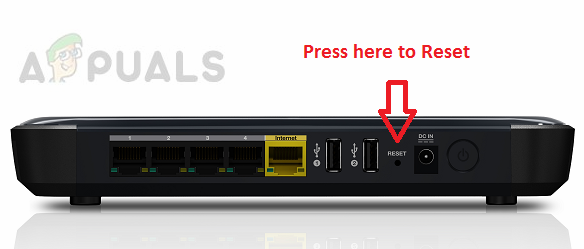 Сброс роутера
Сброс роутера
Для развертывания сброса маршрутизатора используйте острый предмет, чтобы нажать кнопку сброса на задней панели маршрутизатора. Нажмите и удерживайте кнопку сброса в течение 10 секунд или пока не увидите мигающие передние светодиоды. Когда это произойдет, отпустите кнопку сброса и посмотрите, требуется ли вам повторно вводить учетные данные интернет-провайдера, чтобы восстановить подключение к Интернету.
Если та же проблема все еще возникает, перейдите к следующему потенциальному решению ниже.
Способ 3: отключить VPN или прокси-сервер (если применимо)
Если вы используете прокси-сервер или какой-либо VPN-клиент, работающий на системном уровне, есть вероятность, что проблема на самом деле вызвана отказом Hulu работать через отфильтрованные соединения.
Известно, что Hulu вызывает множество проблем с сетями Proxy и VPN, поэтому, если вы используете один из этих двух вариантов для защиты вашей анонимности в сети, вам необходимо отключить их или удалить их всякий раз, когда вы пытаетесь транслировать контент из Hulu. ,
Независимо от того, используете ли вы прокси-сервер или VPN-клиента, мы создали 2 отдельных руководства, которые проведут вас через процесс их отключения, чтобы разрешить коды ошибок plrunk15 и plareq17.
A. Удалите VPN-клиент
- Нажмите клавишу Windows + R, чтобы открыть диалоговое окно «Выполнить». Затем введите «appwiz.cpl» и нажмите Enter, чтобы открыть экран «Программы и компоненты». Когда вы увидите меню контроля учетных записей (UAC), нажмите Да, чтобы предоставить административные привилегии.
 Введите appwiz.cpl и нажмите Enter, чтобы открыть список установленных программ.
Введите appwiz.cpl и нажмите Enter, чтобы открыть список установленных программ. - В разделе «Программы и компоненты» прокрутите список установленных программ и найдите VPN-клиента, который, как вы подозреваете, может вызывать проблему. Когда вы видите его, щелкните правой кнопкой мыши на записи, связанной с ним, а затем нажмите Удалить из появившегося контекстного меню.
 Отключение всех адаптеров VirtualBox
Отключение всех адаптеров VirtualBox - Следуйте инструкциям на экране для завершения удаления, затем перезагрузите компьютер и посмотрите, устранена ли проблема после завершения следующего запуска.
- После завершения операции перезагрузите компьютер и посмотрите, будет ли проблема решена при следующем запуске.
Б. Отключение прокси-сервера
- Откройте диалоговое окно «Выполнить», нажав клавишу Windows + R. Затем введите «inetcpl.cpl» в текстовое поле и нажмите клавишу «Ввод», чтобы открыть вкладку «Свойства Интернета».
 Открытие экрана свойств Интернета
Открытие экрана свойств Интернета - Зайдя на вкладку «Свойства», перейдите на вкладку «Подключения» (из меню вверху), затем нажмите «Параметры локальной сети» (в разделе «Параметры локальной сети»).
 Откройте настройки ЛВС в окне «Свойства обозревателя».
Откройте настройки ЛВС в окне «Свойства обозревателя». - Когда вы, наконец, окажетесь в меню «Настройки» локальной сети (LAN), перейдите в категорию «Прокси-сервер» и снимите флажок «Использовать прокси-сервер для вашей локальной сети».
 Отключение прокси-сервера
Отключение прокси-сервера - После успешного отключения прокси-сервера перезагрузите компьютер и проверьте, решена ли проблема при следующем запуске.
Программы для Windows, мобильные приложения, игры - ВСЁ БЕСПЛАТНО, в нашем закрытом телеграмм канале - Подписывайтесь:)

 Введите appwiz.cpl и нажмите Enter, чтобы открыть список установленных программ.
Введите appwiz.cpl и нажмите Enter, чтобы открыть список установленных программ.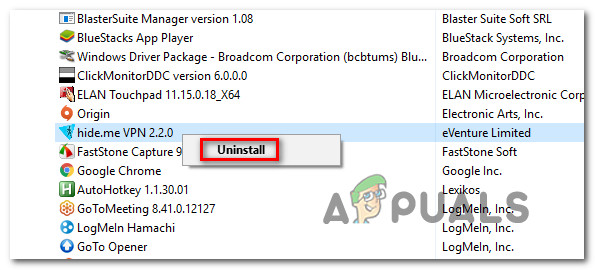 Отключение всех адаптеров VirtualBox
Отключение всех адаптеров VirtualBox Открытие экрана свойств Интернета
Открытие экрана свойств Интернета Откройте настройки ЛВС в окне «Свойства обозревателя».
Откройте настройки ЛВС в окне «Свойства обозревателя».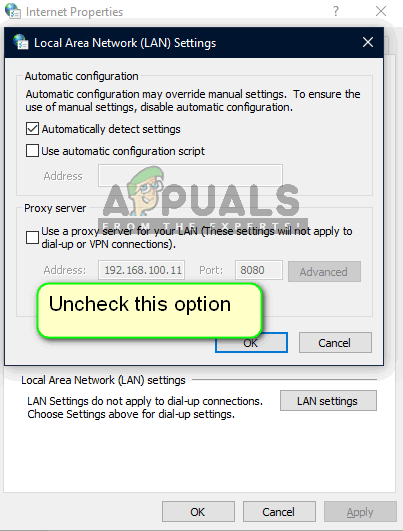 Отключение прокси-сервера
Отключение прокси-сервера